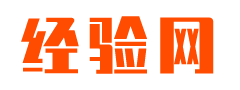不少用户在使用苹果手机的时候下载应用都是需要输入免才能下载的,那么小编就为大家带来了iPhone12免密下载应用的方法,不要错过了。
iPhone12怎么设置免密码下载
方法一:通过面容 ID 下载应用
1.打开 iPhone 设置-面容 ID 与密码,将“iTunes Store 与 App Store”选项进行开启。
2.在 App Store 中下载应用时,轻点需要购买或下载的应用。
3.出现付款或获取提示时,连按两次侧边按钮,然后看一眼 iPhone 。等待屏幕上显示“完成”和勾号即可。
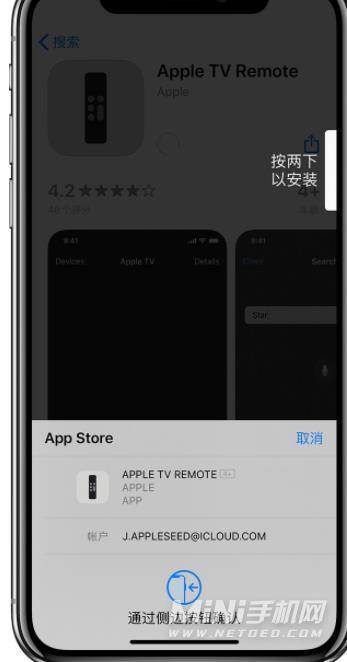
需要注意的是,当您设置好之后,在 App Store 中首次进行下载应用时,系统可能会要求您输入 Apple ID 密码。
方法二:免密码下载免费应用
如果您很少或者不会在 App Store 中下载付费应用,认为佩戴着口罩进行以上操作不方便的话,还可以开启免密码下载免费应用功能。
操作方法如下:
打开 iPhone 设置-Apple ID,点击“媒体与购买项目”,然后在弹窗中轻点“密码设置”。
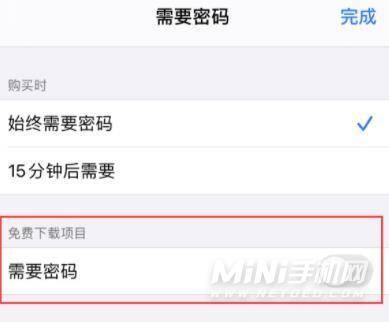
在此,您可以关闭掉免费下载项目中的“需要密码”,这样在下载免费应用时,就不需要通过任何验证。
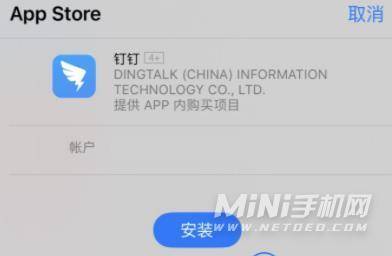
请注意:此方法不能与“方法一”同时使用。当您使用免密码下载免费应用功能时,需要关闭“面容 ID 与密码”中的“iTunes Store 与 App Store”选项,否则下载免费应用时,仍然需要使用面容 ID 进行认证。请根据您的使用习惯进行选择。
免责声明:文章源自网络,版权归原作者所有,如有侵犯联系删除。